在使用电脑的过程中,我们有时候可能会遇到系统崩溃、病毒感染等问题,这时候重新安装系统就成为一个常见的解决办法。而使用U盘重装系统Win7是一种简单且方便的方法。本文将详细介绍如何使用U盘重新安装Windows7,帮助读者解决系统问题。
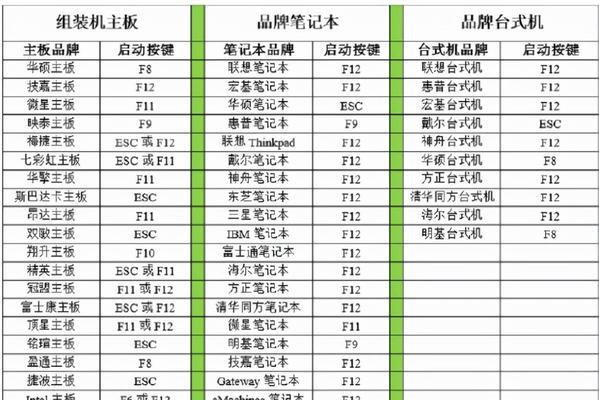
1.准备工作:获取系统镜像文件
在进行U盘重装系统之前,首先需要准备一个Windows7的安装镜像文件。可以通过官方渠道下载或者通过其他可信赖的来源获取。
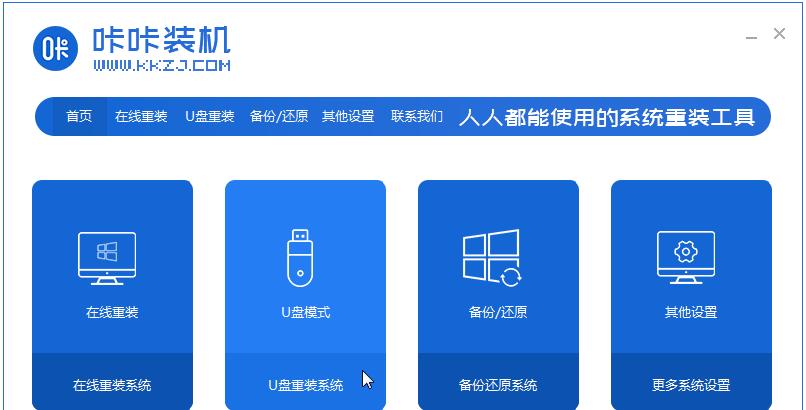
2.准备工作:备份重要数据
在进行系统重装之前,务必备份重要的个人数据,以免在重装过程中丢失。
3.准备工作:格式化U盘并制作启动盘
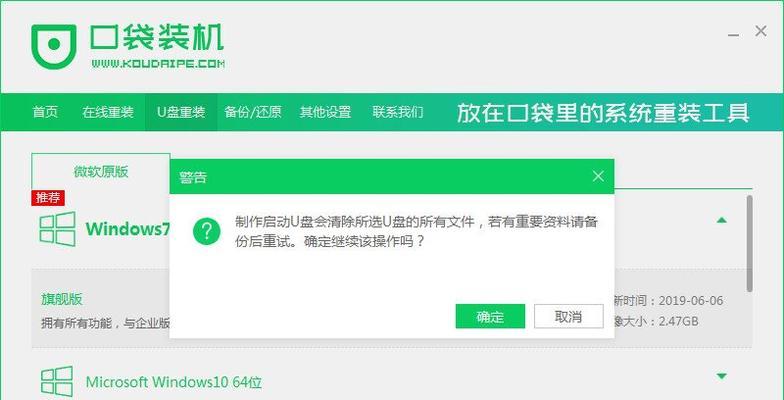
将U盘插入电脑,打开电脑的磁盘管理工具,找到对应的U盘并进行格式化。然后使用专业的启动盘制作工具将U盘制作成启动盘。
4.设置BIOS启动顺序
重启电脑,在开机过程中按下相应的按键进入BIOS设置界面,将U盘设为第一启动设备,保存设置并退出。
5.进入U盘安装界面
重启电脑后,U盘会自动启动,进入Windows7安装界面。
6.选择安装语言和时间
在安装界面上选择合适的语言和时区,点击“下一步”继续。
7.安装类型选择
在安装类型界面上,选择“自定义(高级)”选项,这样可以对分区进行更详细的设置。
8.创建系统分区
在分区界面上,选择空白磁盘进行分区,并点击“新建”按钮创建主分区。可以根据需要设置分区大小。
9.安装系统文件
选中创建的主分区,点击“下一步”开始安装系统文件,系统会自动进行文件复制和安装。
10.完成系统安装
安装完成后,系统会自动重启电脑。根据提示,设置用户名和密码等相关信息。
11.安装驱动程序
安装完系统后,需要安装相应的驱动程序,以保证电脑正常运行。可以通过官方网站或者驱动管理软件来获取并安装所需驱动。
12.安装常用软件
在安装驱动程序后,根据个人需求安装常用软件,如浏览器、办公软件等。
13.恢复个人数据
将之前备份的个人数据复制回电脑中相应的文件夹,恢复个人数据。
14.更新系统补丁
连接网络后,及时更新系统补丁以确保系统的安全性和稳定性。
15.完成重装
经过以上步骤,U盘重装系统Win7完成。现在您可以享受一个干净、流畅的系统了。
通过本文所介绍的步骤,使用U盘重装系统Win7变得简单易行。只需准备好镜像文件、备份数据、制作启动盘,按照安装步骤逐步操作即可完成重装。重装后,记得安装驱动、常用软件以及更新系统补丁,以确保系统的正常运行。希望本文对您有所帮助。
标签: #win7









